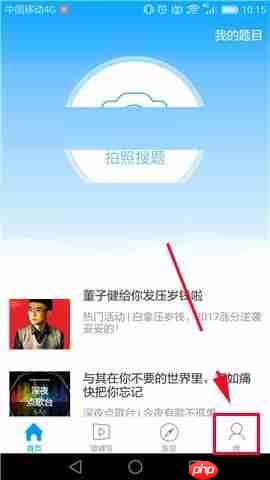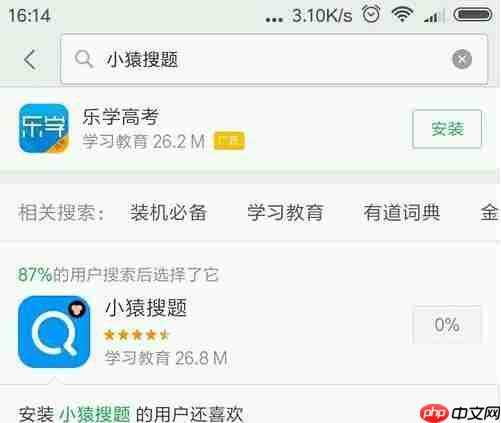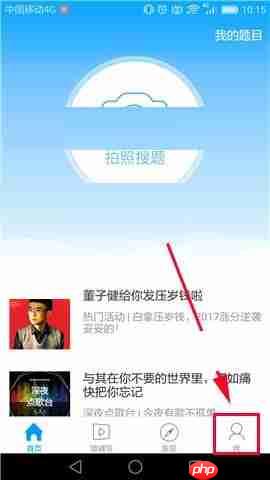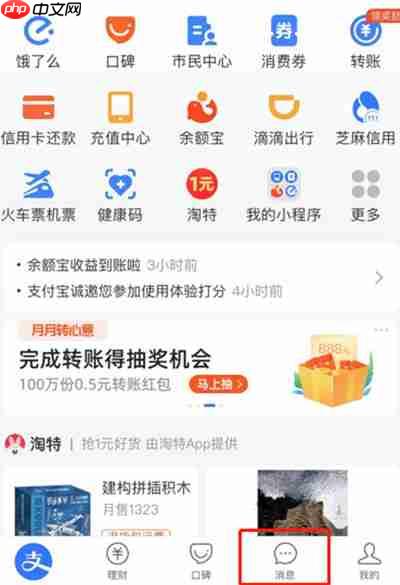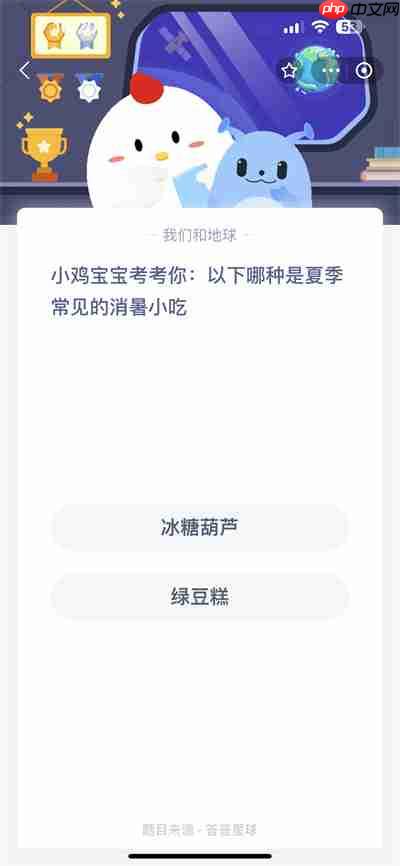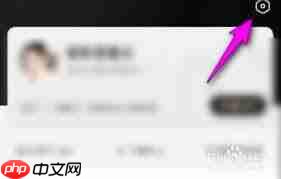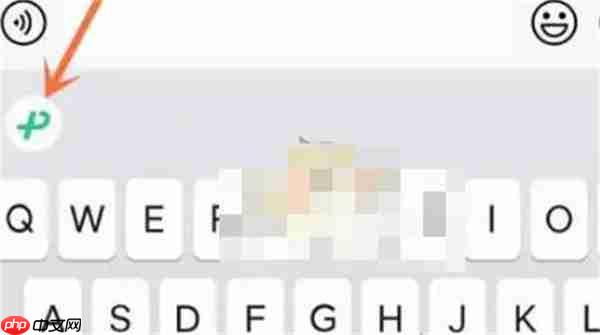小猿搜题APP如何清除缓存?清除缓存的操作步骤一览
来源:菜鸟下载 | 更新时间:2025-06-13
许多用户在使用小猿搜题app时都会遇到如何清除缓存的问题,下面iefans小编将为大家详细介绍清除
许多用户在使用小猿搜题app时都会遇到如何清除缓存的问题,下面iefans小编将为大家详细介绍清除缓存的操作步骤,感兴趣的朋友不妨一起来看看吧!
1)首先,打开【小猿搜题】的界面,然后在右下角找到并点击【我】,进入后再点击【设置】选项。(如下图)
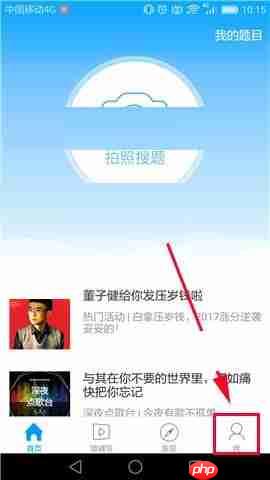
 2)进入设置界面后,继续点击【清除缓存】,点击后会弹出一个确认窗口,再次点击【清空】即可完成清除缓存的操作。(如下图)
2)进入设置界面后,继续点击【清除缓存】,点击后会弹出一个确认窗口,再次点击【清空】即可完成清除缓存的操作。(如下图)
小猿搜题相关攻略推荐:
如何使用小猿搜题APP?小猿搜题的使用方法详解
小猿搜题APP清除缓存的方法介绍
作业帮、学霸君与小猿搜题哪个更好用?2018年搜题软件排行榜
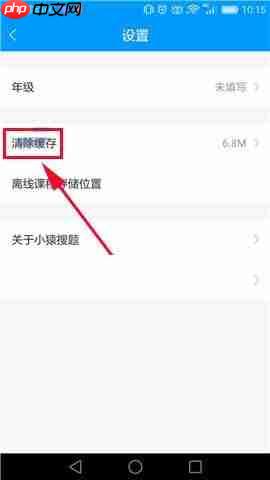
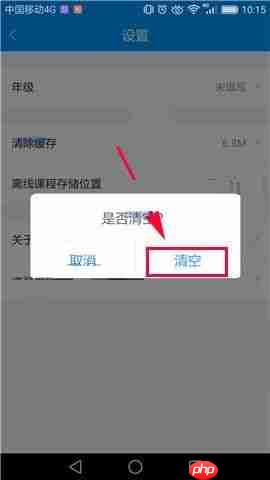 希望iefans小编为您带来的清除缓存操作步骤能对您有所帮助!更多相关内容请关注PHP中文网站专区。
希望iefans小编为您带来的清除缓存操作步骤能对您有所帮助!更多相关内容请关注PHP中文网站专区。
菜鸟下载发布此文仅为传递信息,不代表菜鸟下载认同其观点或证实其描述。
展开
相关文章
更多>>热门游戏
更多>>热点资讯
更多>>热门排行
更多>>- 三国奇兵游戏排行-三国奇兵所有版本-三国奇兵游戏合集
- 霹雳传说题材手游排行榜下载-有哪些好玩的霹雳传说题材手机游戏推荐
- 末世崛起ios手游排行榜-末世崛起手游大全-有什么类似末世崛起的手游
- 2023霸王之心手游排行榜-霸王之心手游2023排行榜前十名下载
- 2023地藏诛魔手游排行榜-地藏诛魔手游2023排行榜前十名下载
- 裁决王座系列版本排行-裁决王座系列游戏有哪些版本-裁决王座系列游戏破解版
- 万古苍穹手游排行-万古苍穹免费版/单机版/破解版-万古苍穹版本大全
- 大圣降临游戏排行-大圣降临所有版本-大圣降临游戏合集
- 2023一剑主宰手游排行榜-一剑主宰手游2023排行榜前十名下载
- 猪猪公寓游戏版本排行榜-猪猪公寓游戏合集-2023猪猪公寓游戏版本推荐
- 类似大庆传奇的手游排行榜下载-有哪些好玩的类似大庆传奇的手机游戏排行榜
- 至尊皇城手游2023排行榜前十名下载_好玩的至尊皇城手游大全